GoQSystemと日本郵便送り状発行API連携方法
日本郵便送り状発行APIを利用するには、日本郵便へのAPI利用申請が必要となります。
ご利用を希望される方は、下記の手順で利用申請をお願いいたします。
※日本郵便送り状発行APIをご利用の場合はAPIオプションへのご契約が必要となります。
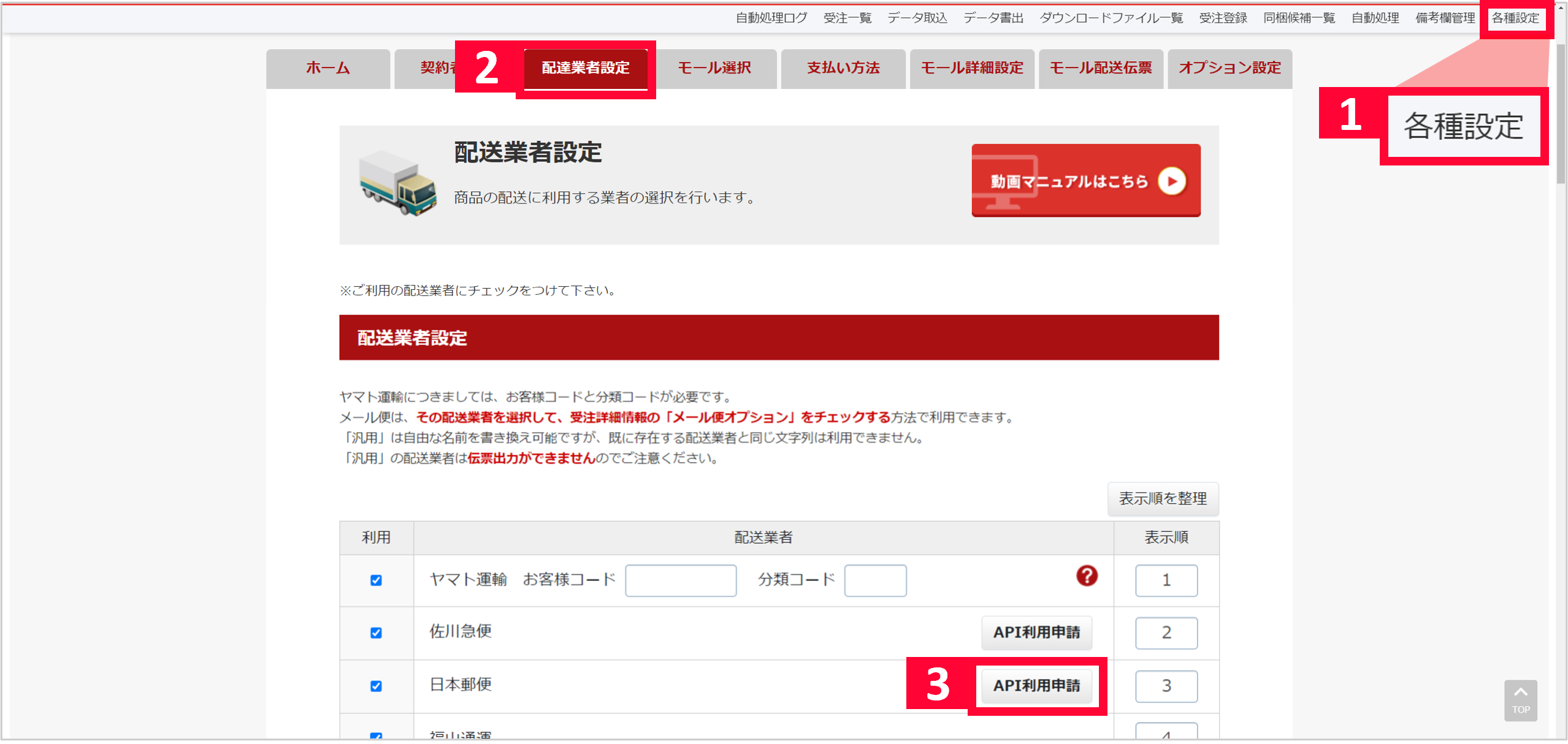
【1】[各種設定]をクリックします。
【2】[配送業者設定]をクリックします。
【3】[API利用申請]をクリックします。
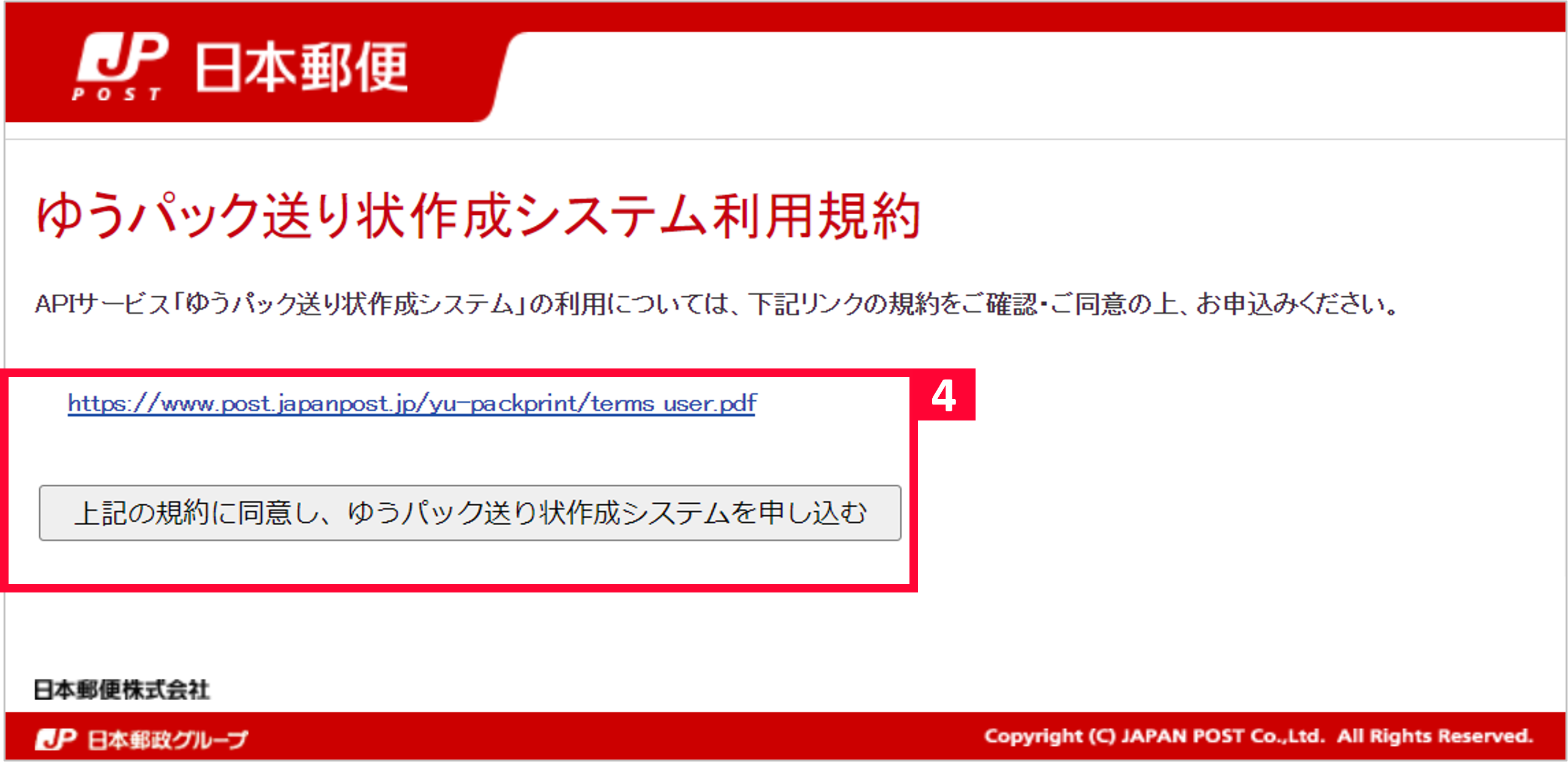
【4】URLより規約をご確認の上、[上記の規約に同意し、ゆうパック送り状作成システムを申し込む]をクリックします。
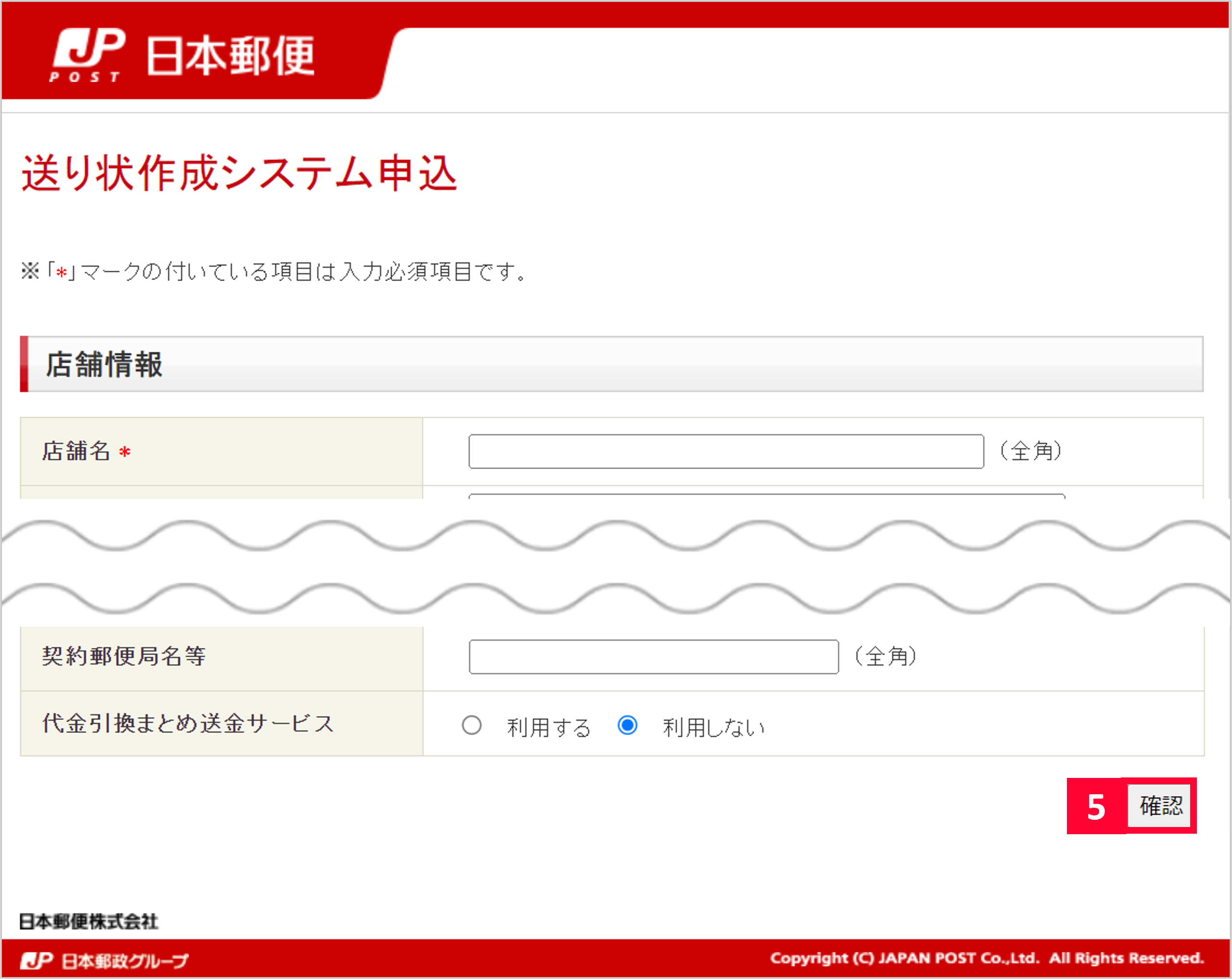
【5】必要事項を入力後に[確認]をクリックをし、送り状発行システムの申し込みをします。
APIが発行されましたら、日本郵便から店舗様へ連絡がございます。
※審査が通らなかった場合は、日本郵便から届いたメールに記載されている
「日本郵便株式会社 送り状印字システムサポートセンター」へご連絡いただき、ご確認下さい。
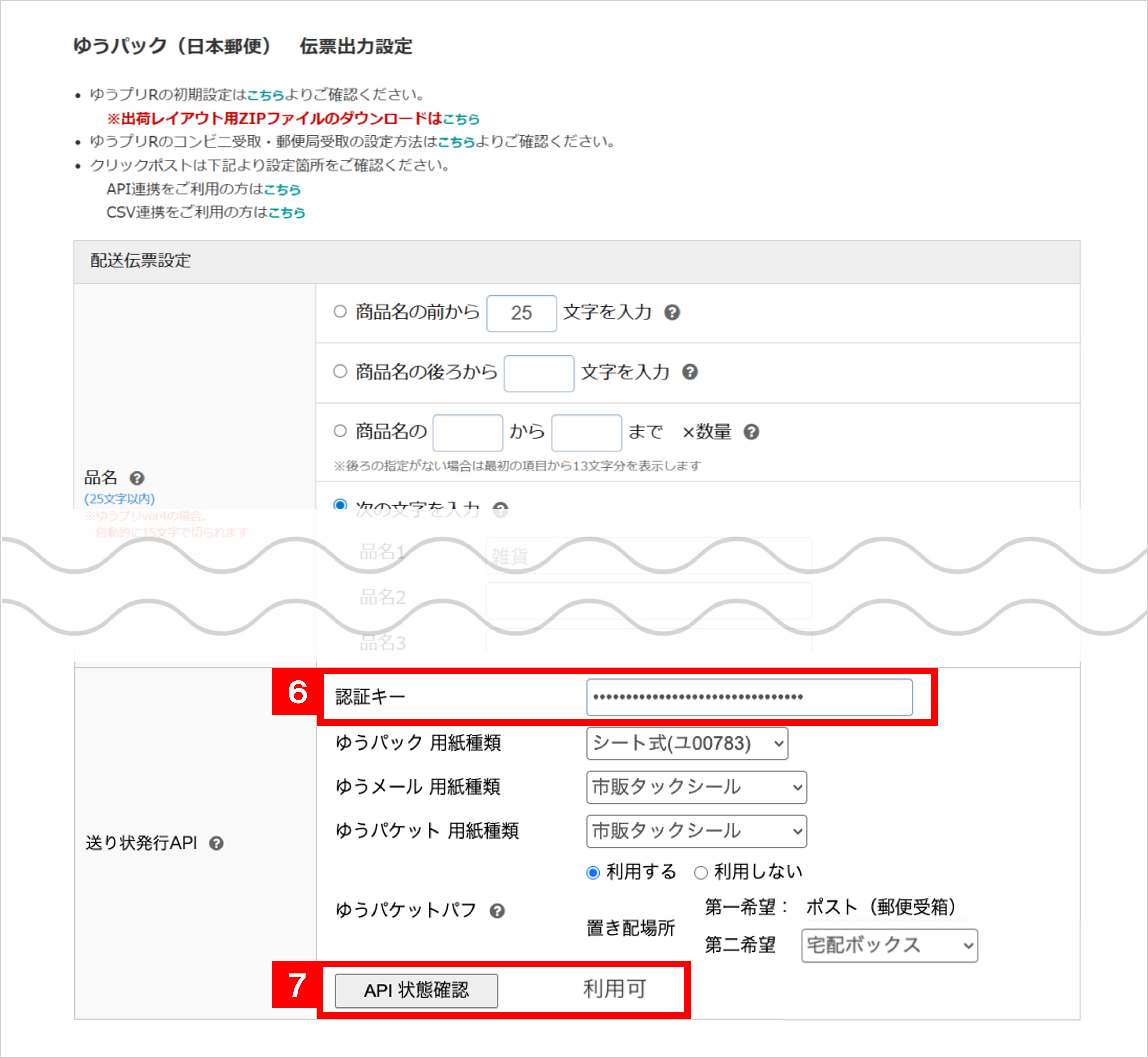
【6】発行された認証キーを[モール配送伝票]の[認証キー]項目に入力します。
【7】[API状況確認]をクリックします。正常に登録できましたら「利用可」と表示されます。
送り状発行方法
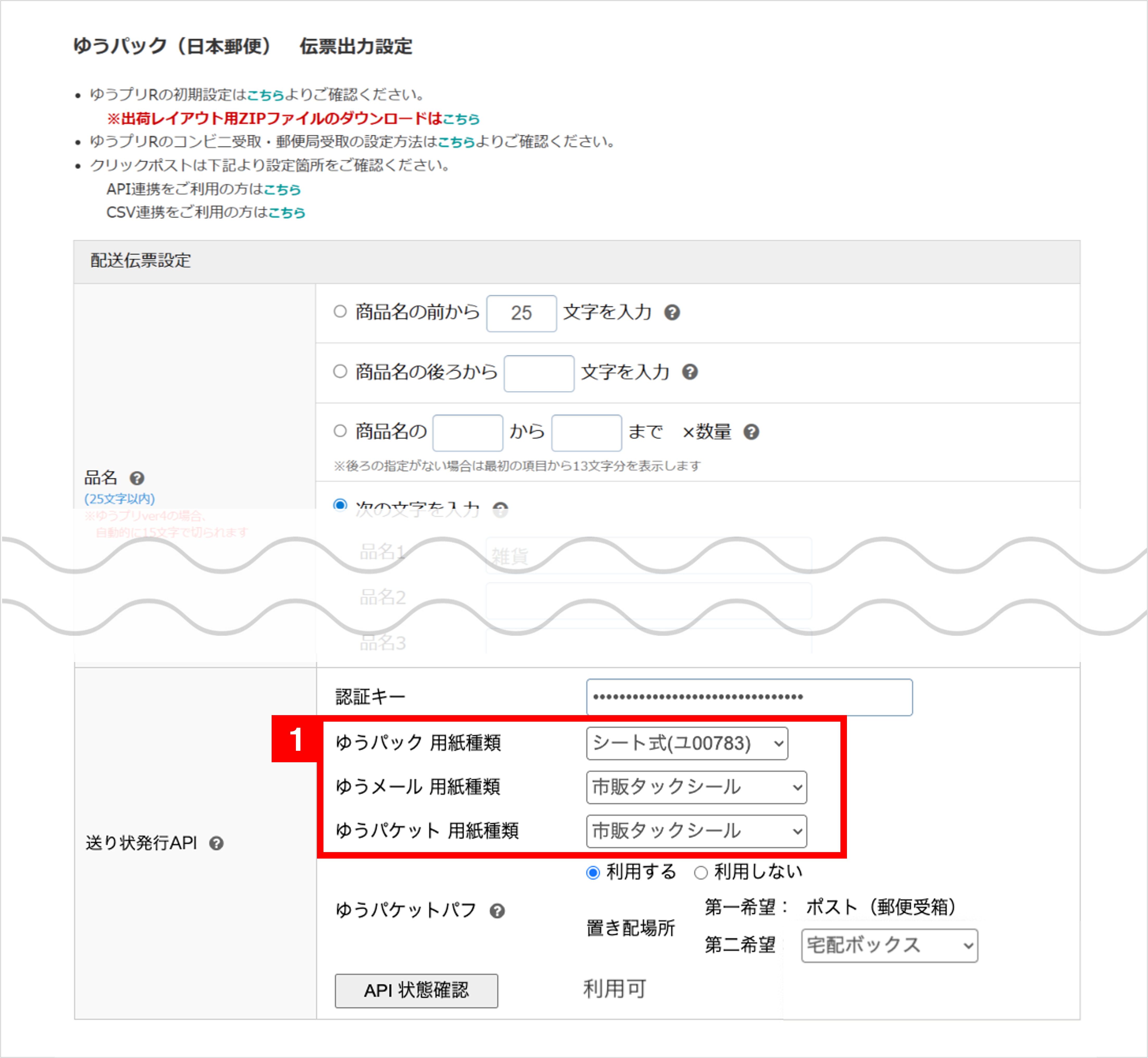
【1】各用紙の種類を設定します。
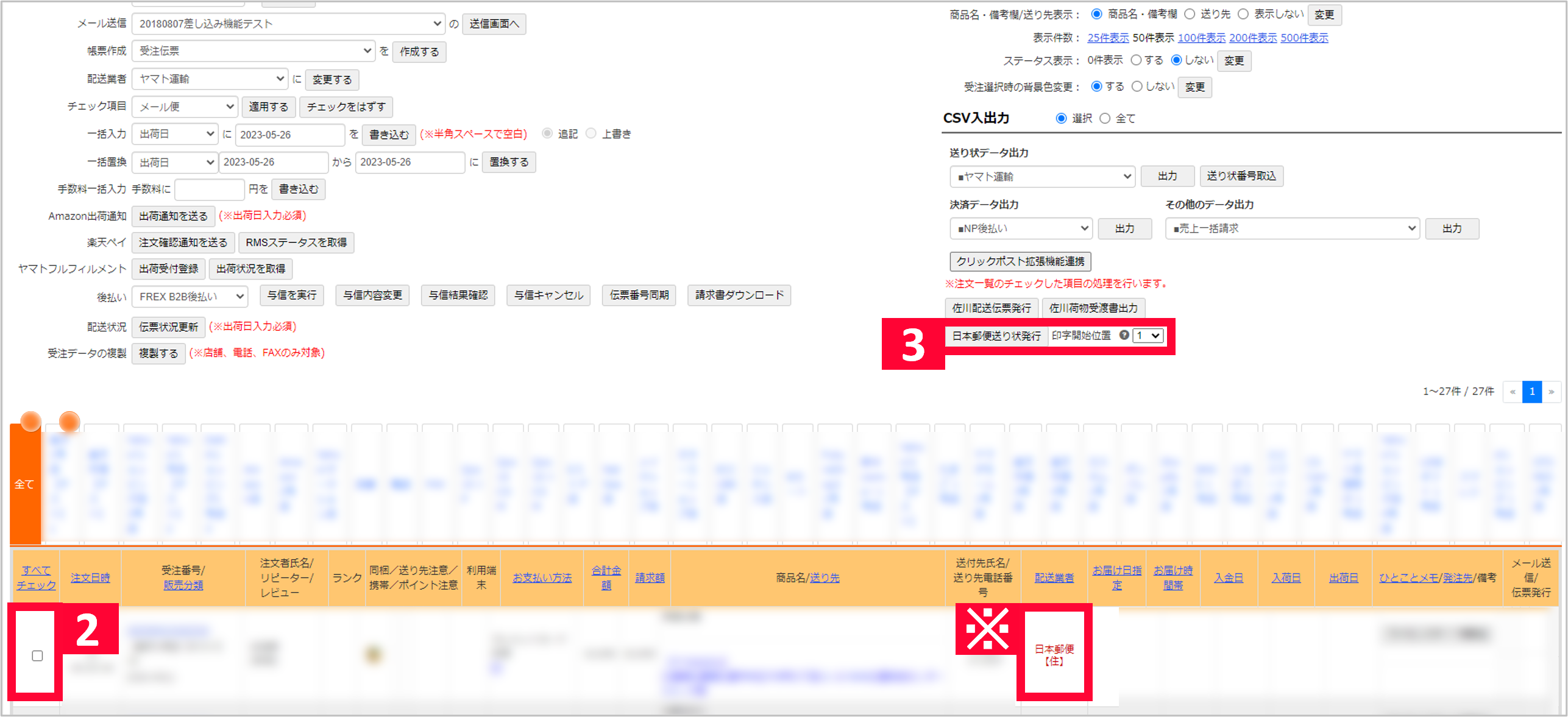
【2】日本郵便送り状発行APIで送り状を発行したい注文にチェックを入れます。
※配送業者が「日本郵便」の受注が連携対象となります。
※タックシールで印字する為には、対象受注に下記のチェックを入れる必要がございます。
・ゆうメール:メール便
・ゆうパケット:ゆうパケ
【3】印字開始位置を設定していただき、[日本郵便送り状発行]ボタンをクリックします。(印字開始位置についてはこちらをご確認ください)
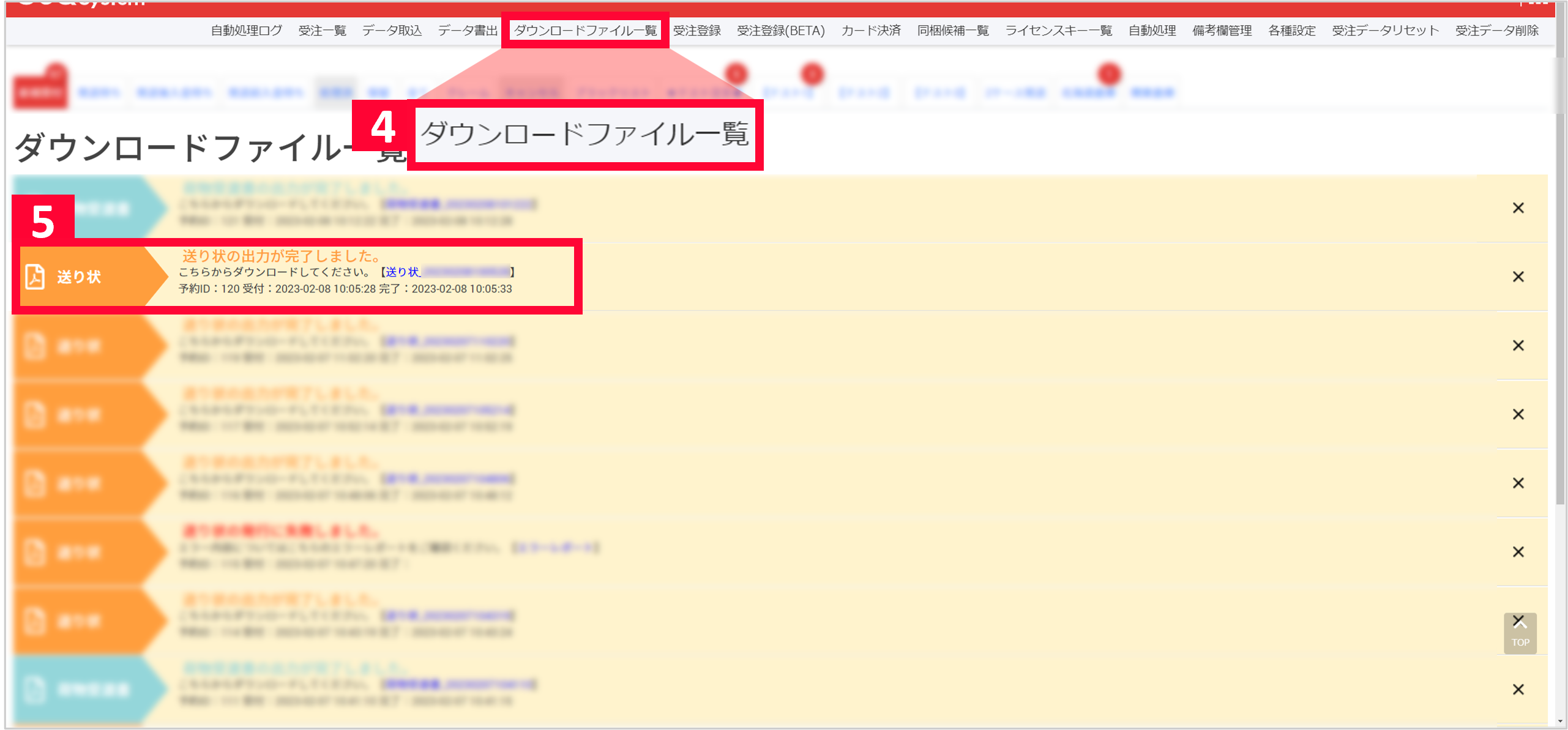
【4】[ダウンロードファイル一覧]をクリックします。
【5】【3】で出力した送り状データが[ダウンロードファイル一覧]へ表示されます。
ダウンロードできる状態となりましたら、青字部分をクリックしてPDFデータダウンロードして
いただき、送り状の印刷をします。
・1つのPDFには最大1000件まで送り状が表示されます。
そのため、1001件以上の受注を指定して送り状発行を行った場合、分割してPDFが作成されます。
・12時間経過したら[ダウンロードファイル一覧]からダウンロードできなくなりますのでご注意ください。
配送APIで発行した送り状の履歴は、ゆうパックプリントRでは確認できません。
※【5】にてエラーが発生した場合
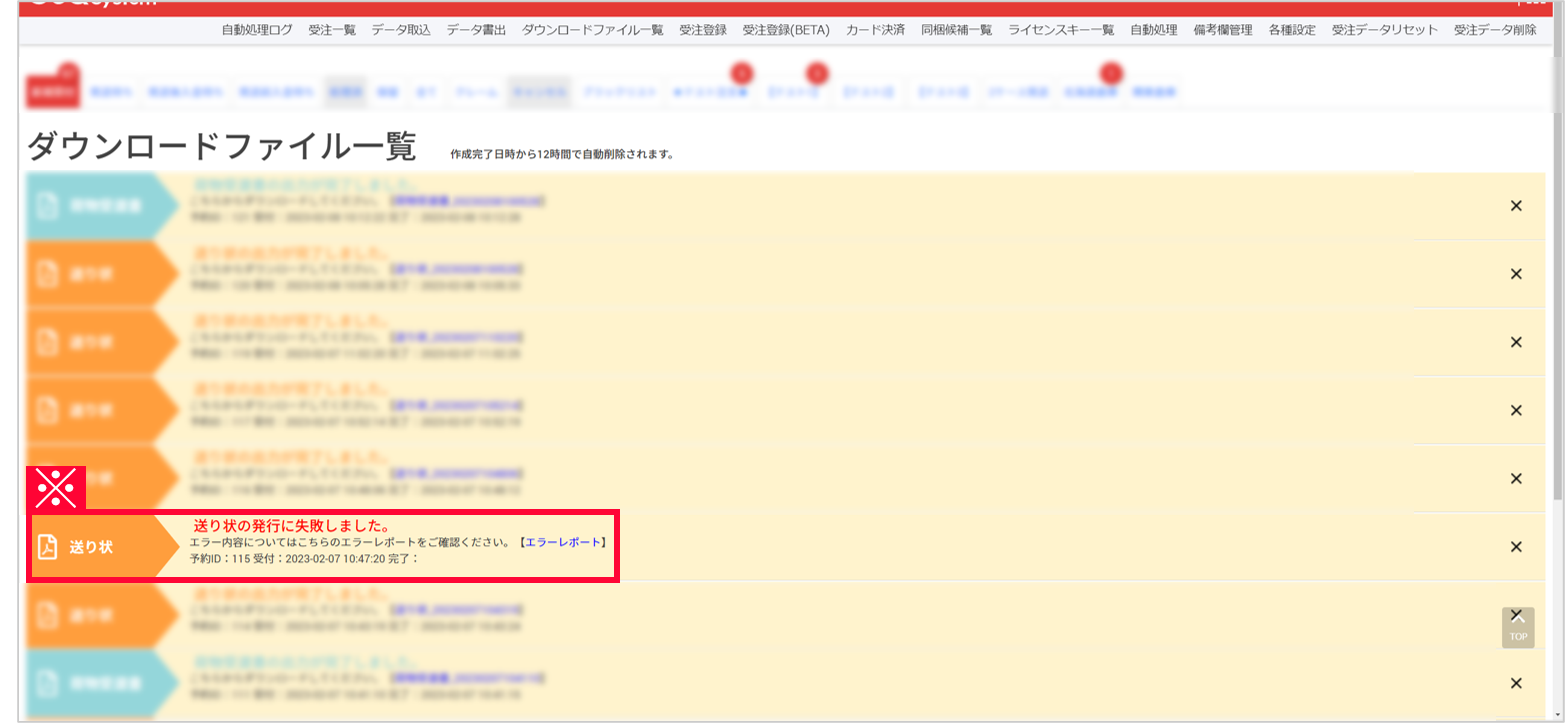
エラーが発生した場合、エラーレポートをダウンロードしていただき、エラー内容をご確認ください。
エラーが含まれている場合、エラーではない注文も送り状が発行されないため、
GoQSystem上で対象注文のエラー部分を修正していただた後、再度【2】~【5】の作業を行ってください。
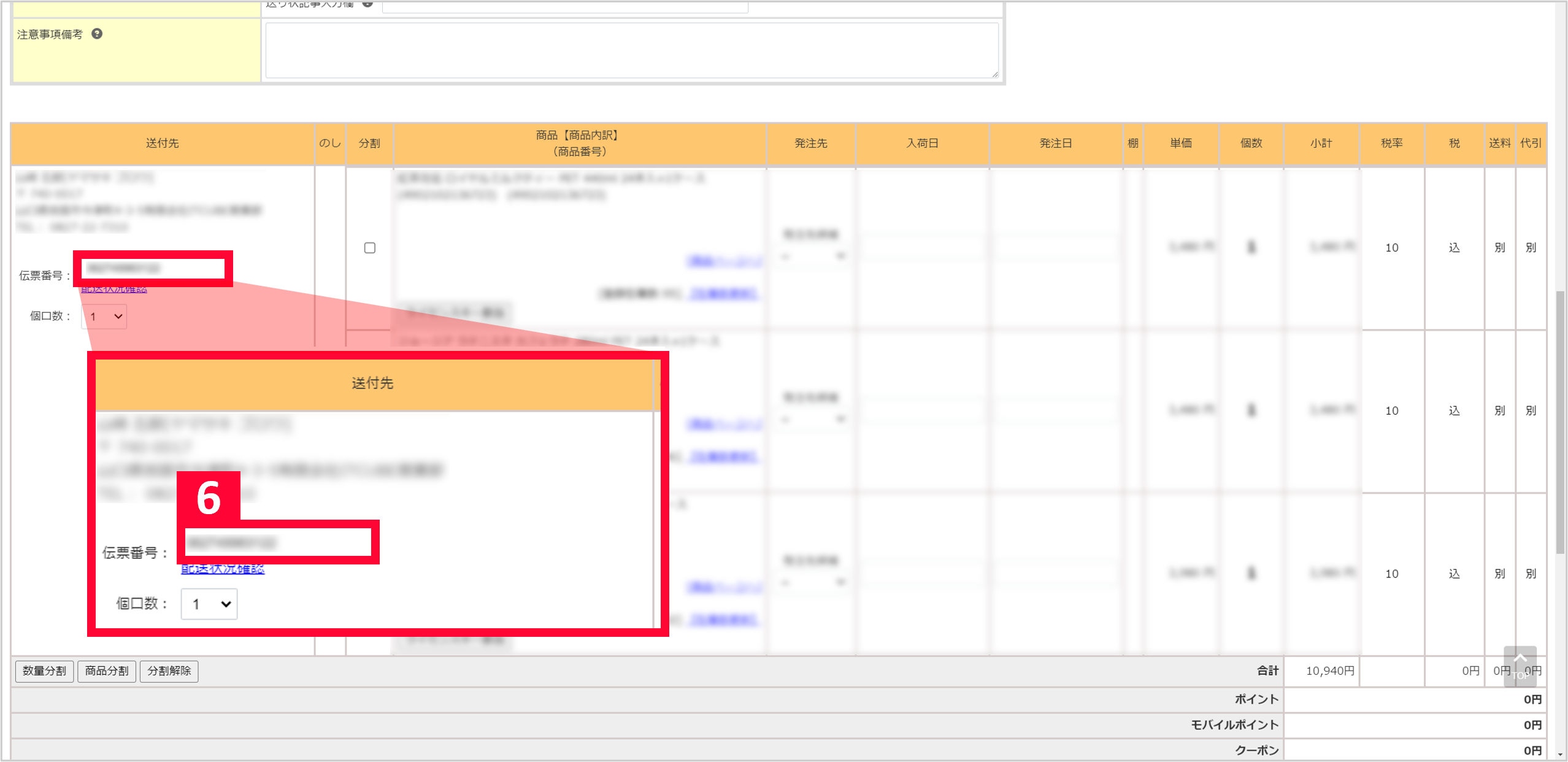
【6】【5】で送り状データがダウンロードできるようになりましたら、送り状番号が自動的に入力されます。
| 配送サービス | 用紙 | 文字数 |
|---|---|---|
| ゆうパック | シート式(ユ00783) | 100文字まで |
| サーマル式(ユ00572) | 30文字まで | |
| ゆうパケット | 市販タックシール | 20文字まで |
| タックシール(ユ00582) | 20文字まで | |
| サーマル式(ユ00585) | 20文字まで |
<注意点>
・GoQSystem上でチェック項目「メール便」を選択している場合は、送り状に品名が印字されない仕様となります。
・モール配送伝票>各モール>日本郵便>依頼主敬称で「様」などの敬称を選択していても、APIでの送り状発行の場合、敬称が反映されない仕様となります。(日本郵便側の仕様となります)
・API連携ではコンビニ受取には対応しておりません。
印字開始位置について
印字開始位置は「送り状発行方法」【1】の「ゆうメール」と「ゆうパケット」にて、
「タックシール」を選択している場合ご利用いただける機能となります。
印字するタックシールの一部を利用済の場合、印字開始位置を変更していただきましたら、
ご希望の位置から印字をすることができます。
画像の例の場合、印字開始位置を「3」に設定していただきましたら、未使用の部分から印字可能となります。
※印字開始位置の番号は画像右部の通りです。
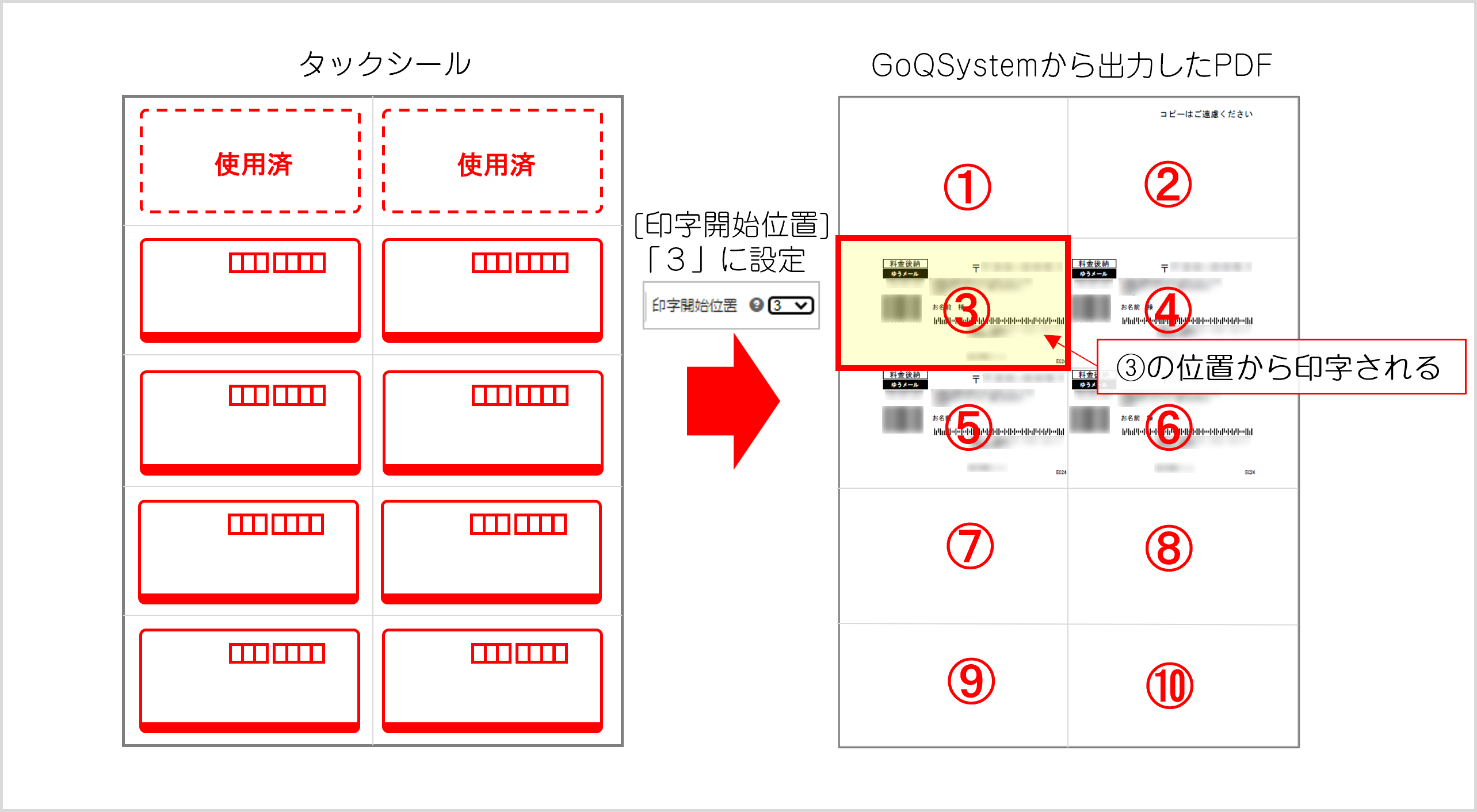
よくある質問(FAQ)
Q 審査の結果、お客さまにはサービスの提供が出来かねますというメールが届きました
審査NGの理由はわかりかねる メールに記載の日本郵便へ問い合わせていただきますようお願いします。














